Kết hợp SUMIF và COUNTIF đã trở nên quen thuộc trong mỗi hàm tính của Google Sheet. Hai hàm này được sử dụng kết hợp để tính toán, thống kê các hàm tương đối phức tạp, nhờ vậy mà công việc được hoàn thành nhanh hơn. Vậy hai hàm này được sử dụng như thế nào, hãy cùng tìm hiểu.
Hàm COUNTIF là hàm được dùng với mục đích đếm số lần lặp lại của một giá trị dựa theo một điều kiện đã cho trước. Vậy kết hợp SUMIF VÀ COUNTIF trong Google Sheet bạn có thể làm được gì? Hãy cùng Blogkienthuc.edu.vn đi tìm câu trả lời ở bài viết ngay sau đây.
Bạn đang đọc: Cách kết hợp SUMIF và COUNTIF đơn giản, nhanh chóng, mang lại hiệu quả cao
Cách sử dụng hàm SUMIF, COUNTIF trong Google Sheet
Để biết cách kết hợp SUMIF VÀ COUNTIF thì trước hết chúng ta cần biết cách sử dụng của từng hàm cụ thể. Cả hai hàm này đều rất phổ biến nên cách dùng cũng khá đơn giản.
Cách dùng hàm SUMIF
Hàm SUMIF là hàm dùng để tính tổng số những con số, tham số có trong các ô, nói cách khác hàm SUMIF là hàm tính tổng theo một điều kiện cho trước. Công thức hàm SUMIF là: =SUMIF(range; criteria; sum_range), trong đó, range: Là vùng được chọn có chứa các ô điều kiện, criteria: điều kiện để thực hiện hàm, sum_range: vùng dữ liệu cần tính tổng.
Cách dùng hàm COUNTIF
COUNTIF là một hàm đếm có điều kiện, được sử dụng để đếm số lần lặp lại của một giá trị nào đó dựa theo một điều kiện đã cho trước. Công thức hàm này là: =COUNTIF(range;criteria). Trong đó, range: vùng dữ liệu muốn đếm, vùng dữ liệu này có thể là, kiểu số, kiểu văn bản hoặc kiểu ngày tháng, criteria: điều kiện để đếm dữ liệu trong vùng dữ liệu mà bạn đã chọn, có thể llà kiểu văn bản, kiểu số, biểu thức hoặc tham chiếu ô.
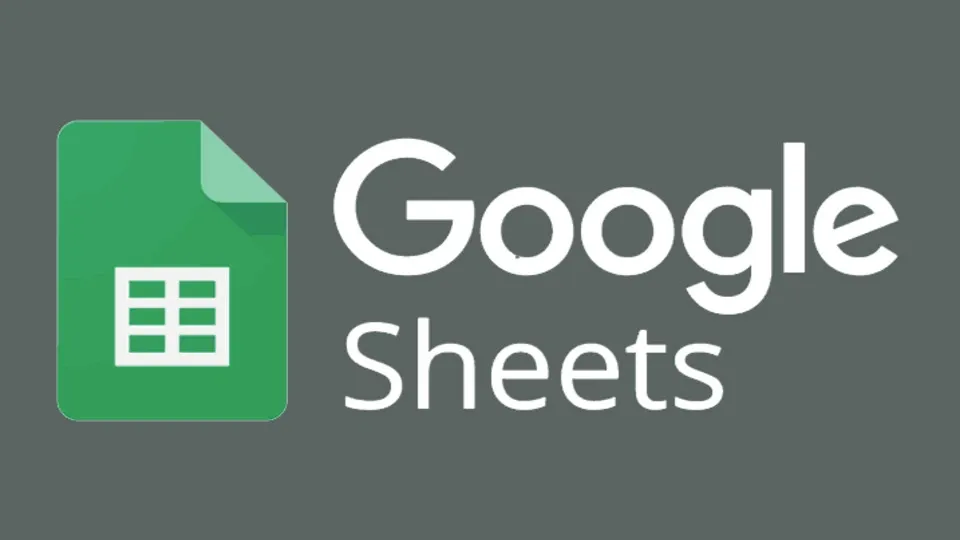
Cách kết hợp SUMIF VÀ COUNTIF trong Google Sheet
Cả hai hàm SUMIF và COUNTIF đều được sử dụng phổ biến, vì vậy người ta thường kết hợp SUMIF VÀ COUNTIF để có được những dữ liệu thống kê. Công thức của hàm kết hợp giữa SUM và COUNTIF là: =SUM(COUNTIF (range1;criteria1); COUNTIF (range2; criteria2)).
Một ví dụ cho việc dùng hàm SUM kết hợp COUNTIF để tính tổng số đơn ở trạng thái “Đang xử lý” và “Vận chuyển”. Ta sẽ có công thức hàm là: =SUM(COUNTIF(A1:C7;”Đang xử lý”);COUNTIF(A1:C7;”Vận chuyển”)). Sau đó ấn Enter là ra được số lượng cần tìm.
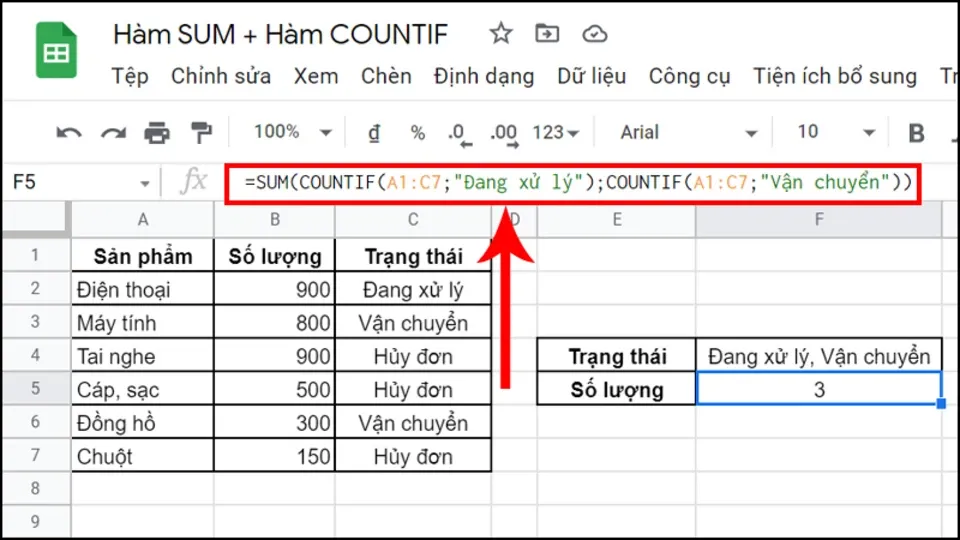
Các lỗi thường gặp khi kết hợp SUMIF VÀ COUNTIF
Khi sử dụng bất kỳ hàm nào cũng vậy, đều dễ mắc phải các lỗi. Mỗi lỗi đều xuất phát từ các nguyên nhân khác nhau. Vậy khi kết hợp SUMIF VÀ COUNTIF ta thường mắc phải lỗi nào, hãy cùng tìm hiểu.
Lỗi #N/A
Lỗi #N/A xảy ra khi hàm không tìm được dữ liệu cần tìm theo công thức yêu cầu, công thức bạn nhập đang chứa đối tượng cần dò tìm, tham chiếu không có sẵn ở trong vùng dữ liệu cần tra cứu.
Vẫn theo ví dụ trên, nhưng khi hàm dư dấu chấm phẩy nên hàm COUNTIF sau bị dư 1 đối số, điều này dẫn tới lỗi #N/A. Cách khắc phục rất đơn giản, chỉ cần bỏ dấu chấm phẩy thừa đi thì là có thể xử lý lỗi #N/A.
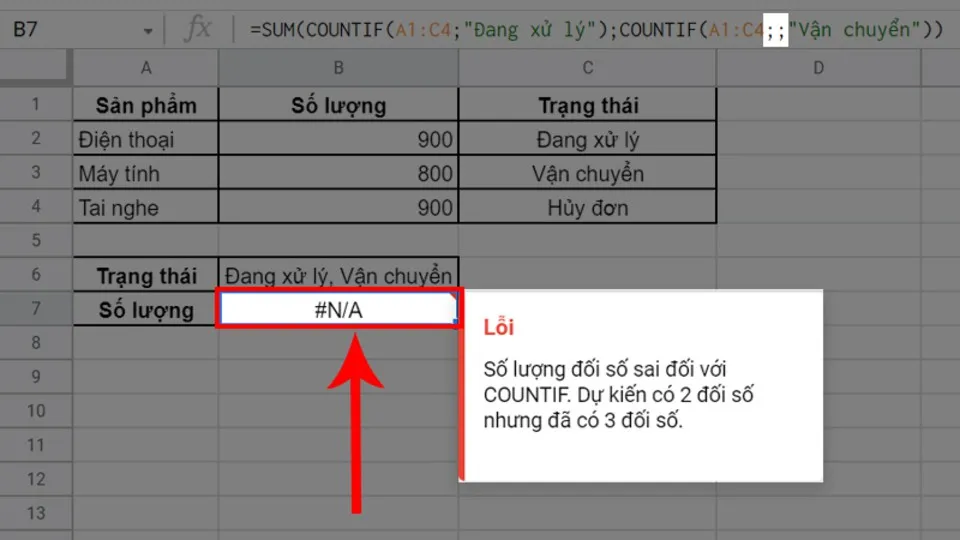
Lỗi #REF!
Lỗi #REF! xảy ra khi công thức tham chiếu đến một ô nào đó không hợp lệ. Điều này thường xuyên xảy ra khi các ô trong bảng tính được truy xuất bị nhập nhầm. Chẳng hạn công thức nhập sai vùng dữ liệu đếm dẫn đến lỗi #REF!. Cách khắc phục: sửa vùng dữ liệu muốn thành “A1:C4”.
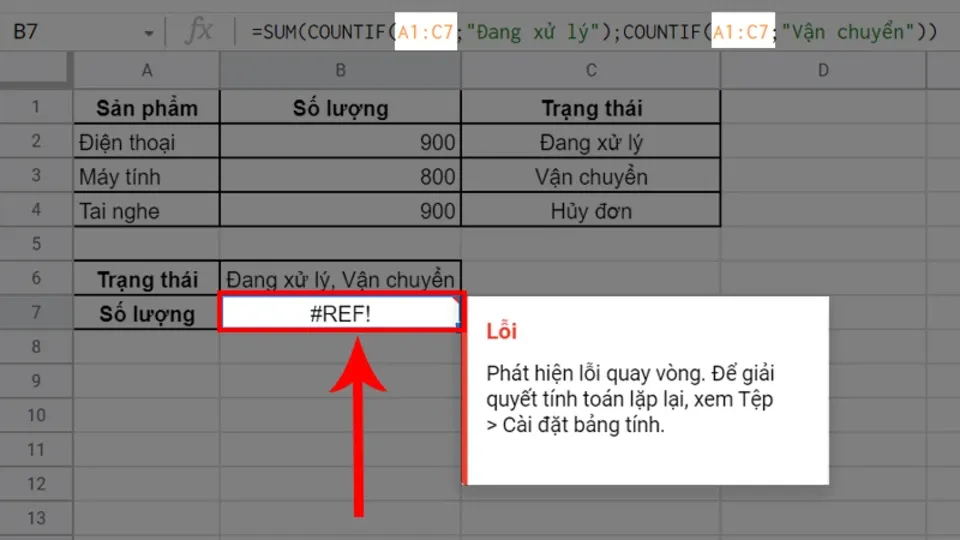
Lỗi #ERROR
Lỗi này có nghĩa là Google Sheet không hiểu được công thức bạn nhập vì không thể phân tích cú pháp công thức để thực hiện tính toán. Ví dụ: hàm dưới nhập sai dấu chấm phẩm thành dấu phẩy nênsẽ xuất hiện lỗi #ERROR. Để khắc phục tình trạng này bạn cần thêm dấu chấm phẩy vào đúng cú pháp.
Tìm hiểu thêm: VssID là gì? Cách sử dụng bảo hiểm xã hội số toàn dân
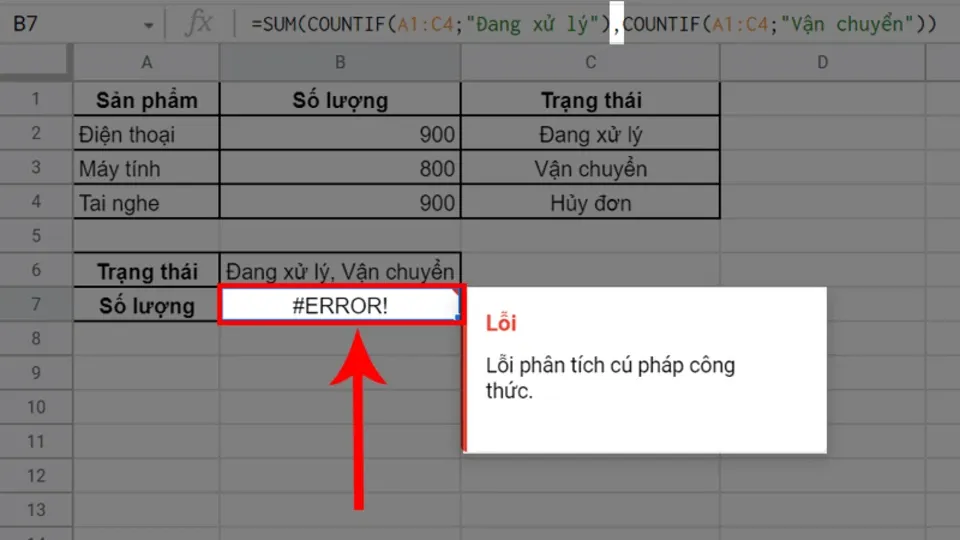
Lõi #VALUE
Lỗi #VALUE xuất hiện là do kiểu dữ liệu bạn dùng không khớp với công thức hàm bạn nhập. Ví dụ: giá trị “Vận chuyển” là kiểu văn bản không phải kiểu số nên gây ra lỗi #VALUE. Cách khắc phục cho trường hợp này là nhập giá trị số hoặc dùng hàm COUNTIF đếm giá trị thành số cho giá trị “Vận chuyển”.
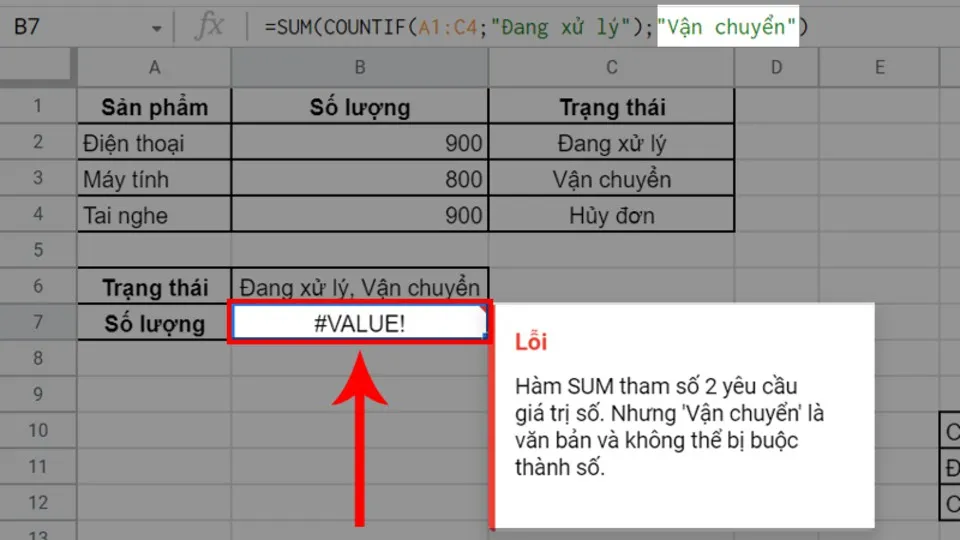
Lưu ý khi kết hợp SUMIF VÀ COUNTIF
Khi kết hợp SUMIF VÀ COUNTIF, nếu bạn muốn sử dụng văn bản trong công thức, bạn cần dùng dấu ngoặc kép để trích văn bản đó. Đối số criteria cũng là giá trị cần để trong dấu ngoặc kép. Hàm sẽ không phân biệt chữ thường hay chữ hoa. Mỗi công thức của COUNTIF bạn chỉ có thể thực hiện đếm theo một điều kiện. Hàm trả về kết quả sai khi bạn dùng một chuỗi dài hơn 255 ký tự.
Ví dụ kết hợp hàm SUM và COUNTIF
Kết hợp hàm SUM và hàm COUNTIF đếm số lượng sinh viên 2 lớp K19411 và K20411 tham gia giải chạy, ta có công thức:
=SUM(COUNTIF(A4:E453; “K19411”)COUNTIF(A4:E453; “K20411”)). Sở dĩ ta dùng kết hợp hai hàm này vì, dùng hàm COUNTIF đếm số sinh tham gia của từng lớp và hàm SUM để tính tổng sinh viên tham gia giải chạy của 2 lớp này.

Ví dụ 2 ta cần tính tổng số lượng sinh viên đăng ký giải nhưng không tham gia chạy và số sinh viên được thưởng. Ta có công thức tính:
=SUM(COUNTIF(E4:E453;”0″);COUNTIF(E4:E453;”>=90″))
Số lượng sinh viên đăng ký giải nhưng không chạy sẽ có số km chạy là 0, sinh viên được thưởng sẽ có số km chạy lớn hơn hoặc bằng 90. Dùng hàm COUNTIF đếm số sinh viên không tham gia và đếm số sinh viên đạt thưởng. Còn dùng hàm SUM để tính tổng số lượng này.
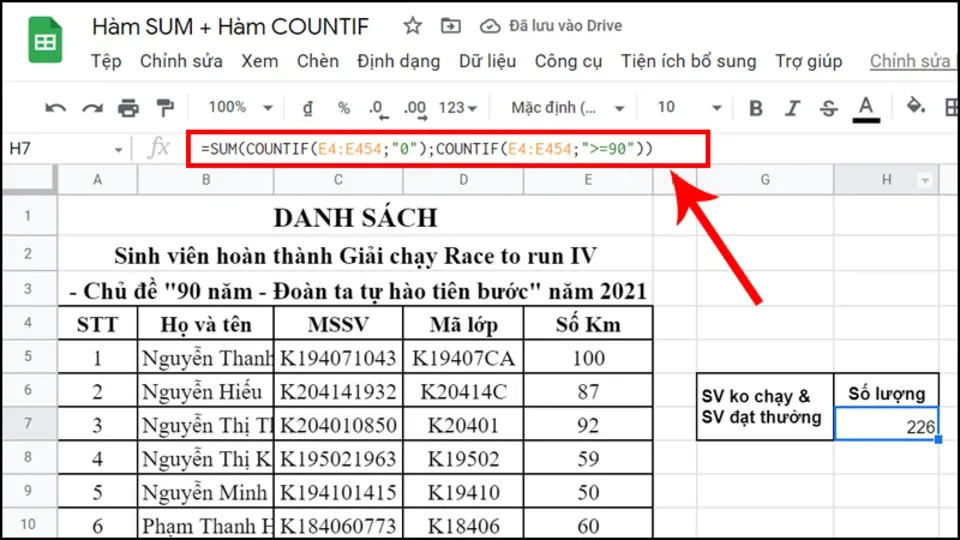
>>>>>Xem thêm: iOS 12: Tự động điền mật khẩu cho ứng dụng bên thứ ba
Những câu hỏi thường gặp
Nhiều bạn hỏi có thể dùng dấu chấm hỏi và dấu để làm ký tự tại diện tìm kiếm khi kết hợp SUMIF VÀ COUNTIF hay không? Bạn có thể sử dụng trong điều kiện criteria, trong đó dấu hỏi đại diện cho 1 ký tự và dấu sao là 1 chuỗi ký tự.
Nếu muốn tìm kiếm ký tự dấu chấm hỏi hoặc dấu thì nhập thế nào để không bị nhầm thành ký tự đại diện? Nếu bạn muốn tìm hai ký tự này, bạn cần nhập một dấu sóng ở trước ký tự đó.
Khi đếm giá trị văn bản, khoảng trắng trong bảng tính có làm kết quả kết hợp SUMIF VÀ COUNTIF bị sai không? Khi đếm giá trị văn bản nếu chứa khoảng trắng ở đầu hay ở cuối sẽ làm cho kết quả của hàm tính không được chính xác.
Kết luận
Nhìn chung, qua bài viết chúng ta đã hiểu hơn về cách kết hợp SUMIF VÀ COUNTIF trong Google Sheet. Khi kết hợp thành thạo hai hàm tính này bạn sẽ dễ dàng, thuận tiện hơn trong việc thống kê, tính toán các bài toán. Từ đó, kỹ năng tin học văn phòng được cải thiện, giúp bạn học tập, làm việc hiệu quả hơn.
Xem thêm:
- Hàm ISBLANK có tác dụng gì? Cách sử dụng hàm ISBLANK trong Excel kèm ví dụ dễ hiểu
- Cách sử dụng hàm TRIM trong Excel cực đơn giản có thể bạn chưa biết
Nếu bạn đang có nhu cầu tìm kiếm các sản phẩm như điện thoại, laptop hay đồ gia dụng, có thể tham khảo Blogkienthuc.edu.vn. Tại đây cam kết bán các sản phẩm với giá cả hợp lý, nhiều ưu đãi, khuyến mại khủng, đặc biệt điện thoại Samsung đang có nhiều chương trình giảm giá. Xem chi tiết tại:
- Điện thoại Samsung.

